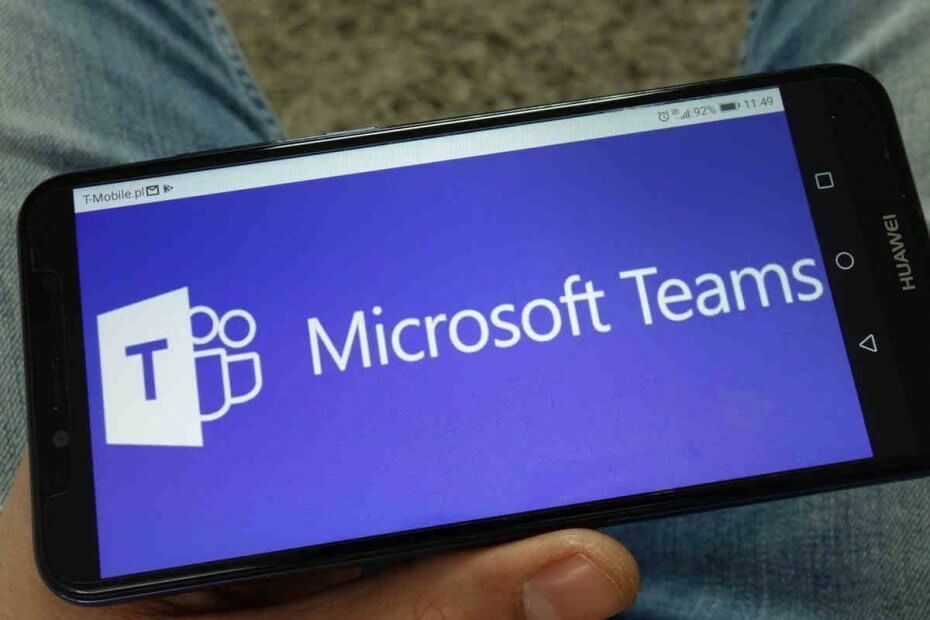- Lõtvus on uskumatult kasulik, kui haldate meeskonda, kuid Asana abil saate muuta tööhalduse tööriistaks.
- Asana ja Slacki ühendamiseks laadige lihtsalt Asana rakendus Slacki alla ja looge uus ülesanne käsuga / asana create.
- Kui peate oma töövoogu haldama, on Asana ja Slack võidukas kombinatsioon. Kui soovite sarnaste teenuste kohta lisateavet, vaadake meie tootlikkuse tarkvara rummu.
- Kas otsite veel lõtvaid juhendeid? Vaadake kindlasti meieLõdvad juhikud jaotur.
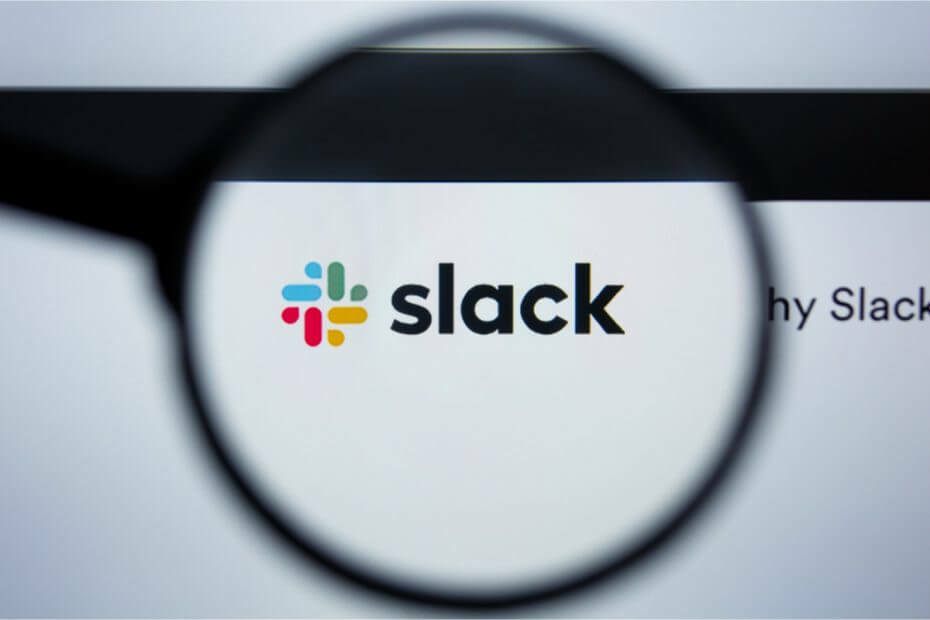
See tarkvara hoiab teie draiverid töökorras ja hoiab teid kaitstud tavaliste arvutivigade ja riistvaratõrgete eest. Kontrollige kõiki draivereid nüüd kolme lihtsa sammuga:
- Laadige alla DriverFix (kinnitatud allalaadimisfail).
- Klõpsake nuppu Käivitage skannimine leida kõik probleemsed draiverid.
- Klõpsake nuppu Draiverite värskendamine uute versioonide saamiseks ja süsteemi talitlushäirete vältimiseks.
- DriverFixi on alla laadinud 0 lugejaid sel kuul.
Üks suurepäraseid asju
Lõtv kiirsuhtlusplatvorm on see, et saate sellega integreerida mitmesuguseid veebipõhiseid rakendusi. Slackil on lai rakenduste kataloog, mis sisaldab Asana rakendust.See on Slacki rakendus veebipõhise Asana projektijuhtimise rakenduse jaoks. Seetõttu võimaldab see rakendus integreerida Asana projektijuhtimise Slackiga kiirsõnumiplatvorm.
Kuidas saan Slacki Asanaga integreerida ja kasutada?
1. Lisage Asana rakendus Slacki
- Esiteks peate lisama Asana rakenduse Slacki. Selleks laadige Asana rakendus alla Lahtine rakenduste kataloog.
- Seejärel vajutage Jätka nuppu.
- Valige Asana jaoks lõtv kanalid postitamiseks. Otsesõnumite lisamiseks klõpsake nuppu Kanalite otsimine.
- Seejärel peate teie ja kõik teised meeskonnaliikmed Slackist Asanasse sisse logima.
- Klõpsake Slacki vasaku külgriba jaotises Rakendused nuppu Asana.
- Seejärel sisestage see käsk sõnumikasti: / asana.
- Klõpsake nuppu Ühendage Asana Slackiga rakenduse lubade andmiseks.
- Seejärel klõpsake nuppu Lubama nupp, et võimaldada rakendusel juurdepääsu Asana kontole.
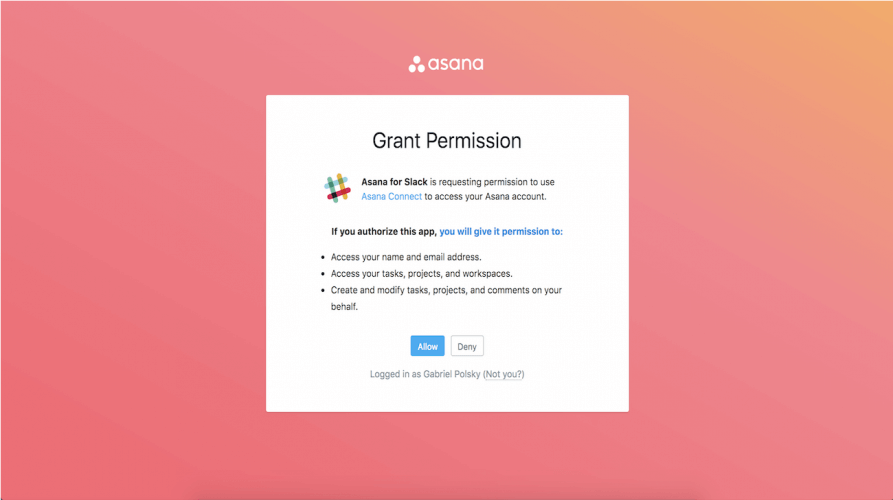
2. Seadistage Slackis uus Asana ülesanne
- Asana ülesandeid saate seadistada Slackis. Selleks sisestage see käsk Slack: / asana create.
- Otse all olev dialoogiboksi aken avaneb, kui vajutate klahvi Return.
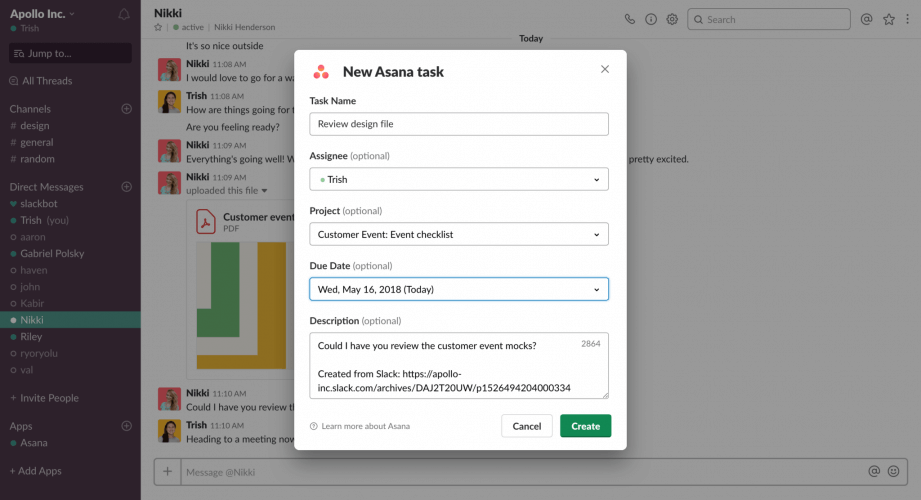
- Täitke selle akna tekstikastid.
- Vajutage Loo nuppu.
3. Muutke lõtv sõnum ülesandeks
- Teise võimalusena saate ülesande seadistada sõnumist Slack. Ülesande seadistamiseks hõljutage kursorit kirja kohal.
- Seejärel klõpsake nuppu Rohkem tegevusi nuppu, mis on selle sõnumi jaoks otse all.
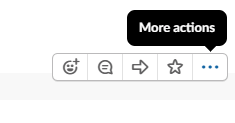
- The Rohkem tegevusi menüü sisaldab uusi Asana valikuid. Valige Asana Looge ülesanne valik.
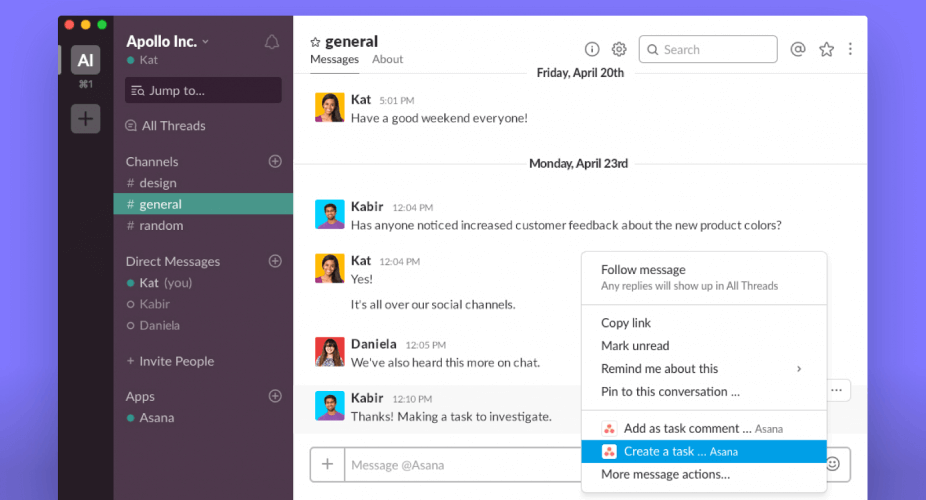
4. Seadistage Asana märguanded
- Slana kanalite jaoks saate seadistada Asana märguandeid. Kõigepealt valige vasakpoolne kanal, et seadistada teatis.
- Järgmisena sisestage see käsk Slack: / asana linki.
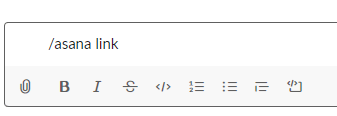
- Vajutage klahvi Tagasi.
- Seejärel saate kanaliga linkimiseks valida projekti.
5. Asana asana ülesande teatiste osas
Kui näete kanalis ülesande märguannet, saate selle jaoks valida toimingud. Klõpsake nuppu Rohkem tegevusi rippmenüü ülesande teatise paremal pool. Siis saate valida Märgi valmis, Muutke tähtaega, Lisa projektija muud selle võimalused.
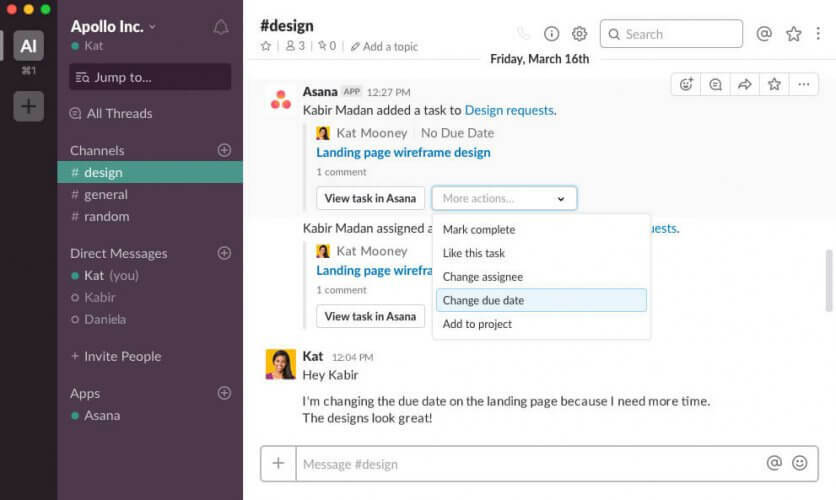
Nii ühendab Asana for Slack rakendus Slacki tõhusalt kiirsõnumiplatvorm Asana projektijuhtimisega. Rakendus võimaldab kasutajatel Asana projektijuhtimise suvanditega lõtvate sõnumite järgi tegutseda. Seega on see Asana kasutajatele suurepärane laiendus.
Kui teil on veel küsimusi ja ettepanekuid, jätke need kindlasti allpool olevasse kommentaaride jaotisesse.
Korduma kippuvad küsimused
Mõlemal rakendusel on oma eelised ja kuigi Slack sobib paremini meeskonnaga suhtlemiseks, töötab Asana kõige paremini projektijuhtimistarkvarana.
Slacki integreerimiseks Asanaga leidke Asana Slacki rakenduste kataloogist ja klõpsake nuppu Lisa Slacki> Jätka. Nüüd valige kanalid, mida Asana kasutab, ja klõpsake nuppu Installi.
Slackil pole kohalikku projektijuhtimise funktsiooni, kuid see saab teie projekte hallata, kui ühendate selle Asanaga.
Slack sobib suurepäraselt väikestele meeskondadele ja isegi tasuta versioon pakub väiksemale meeskonnale laia valikut funktsioone.